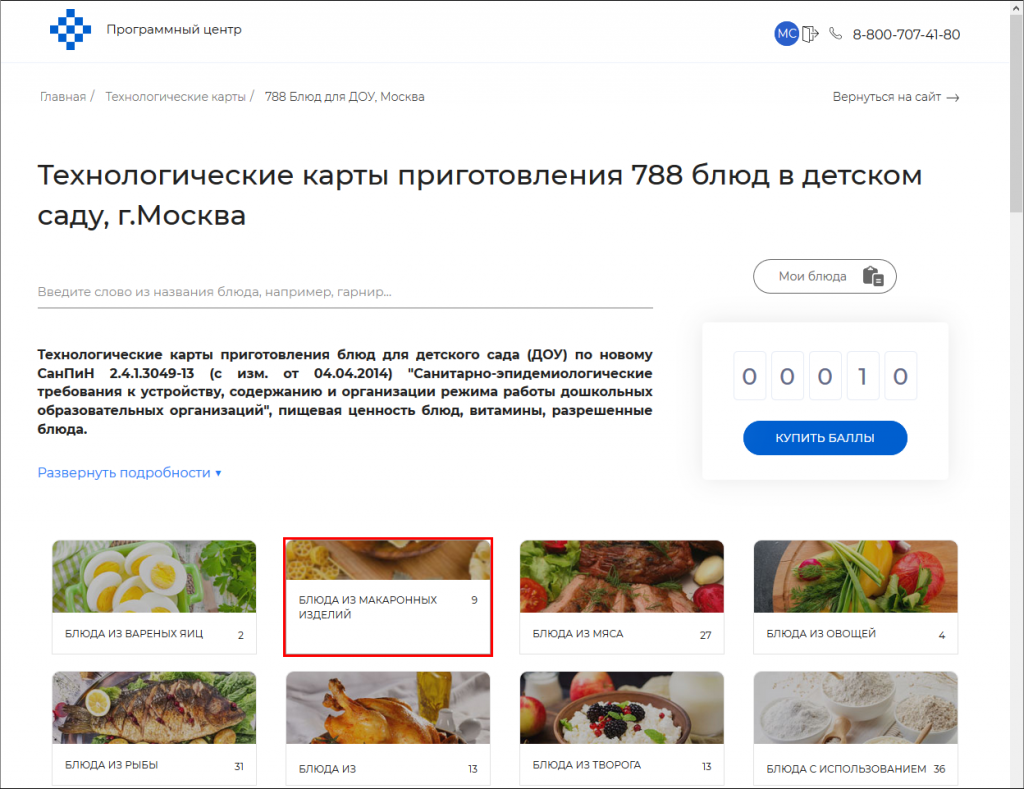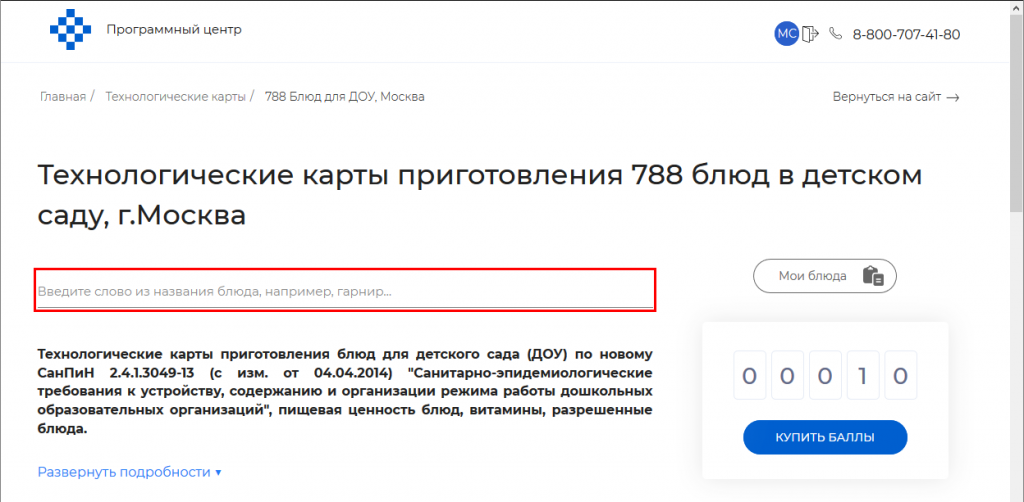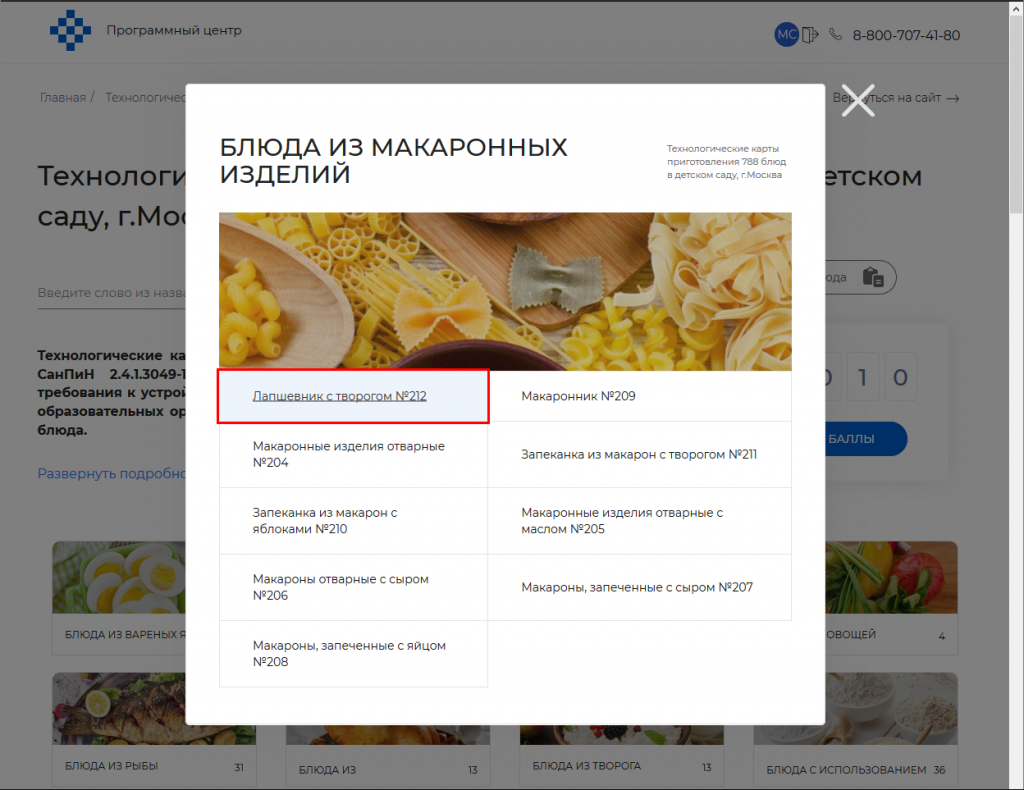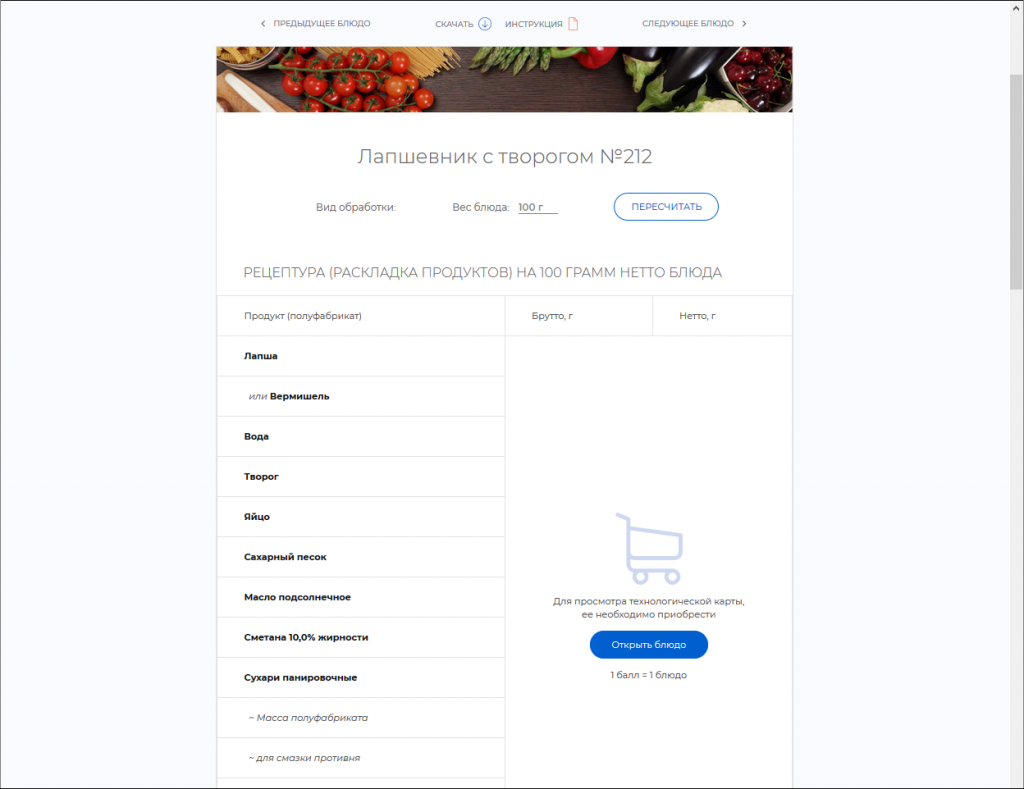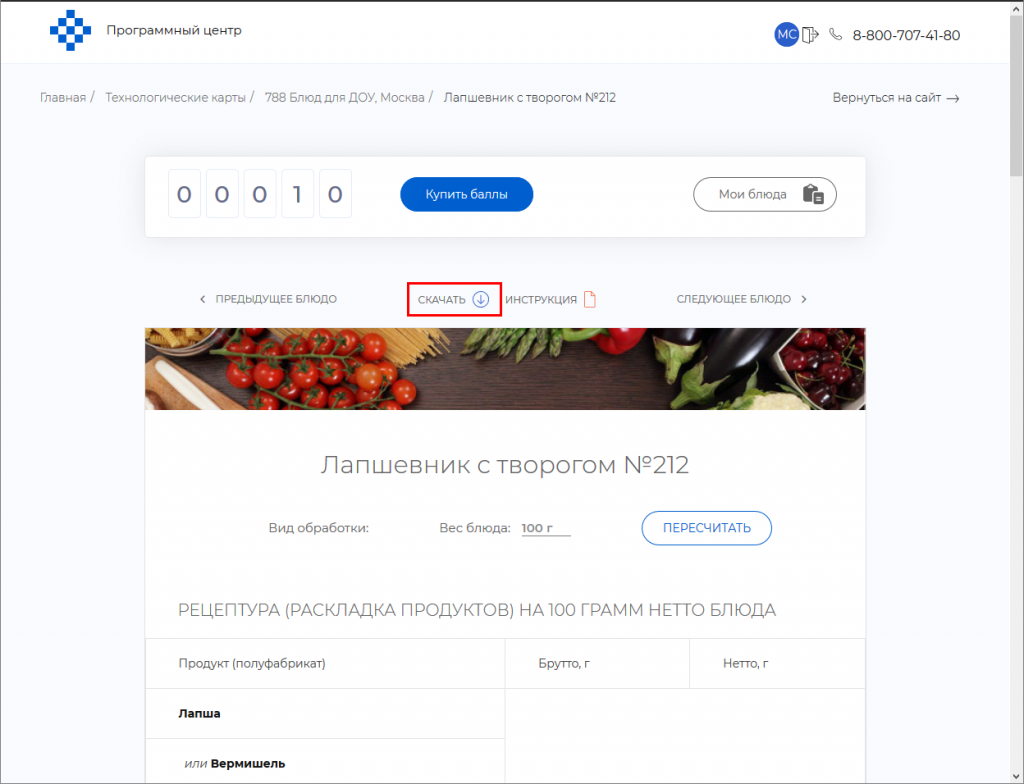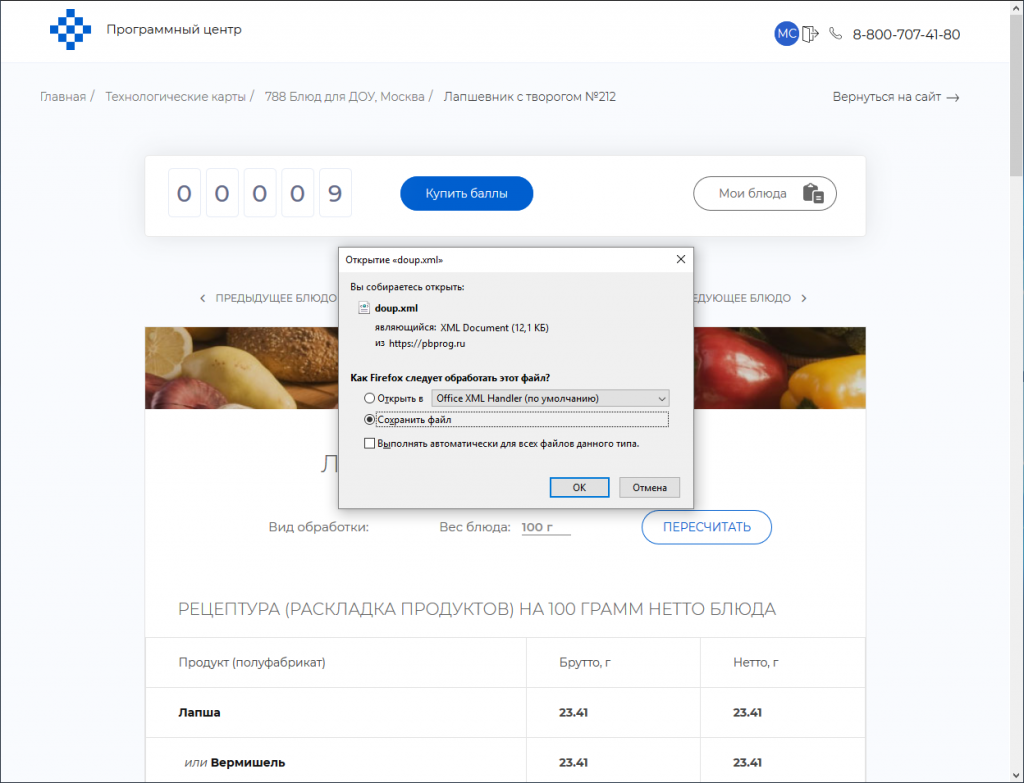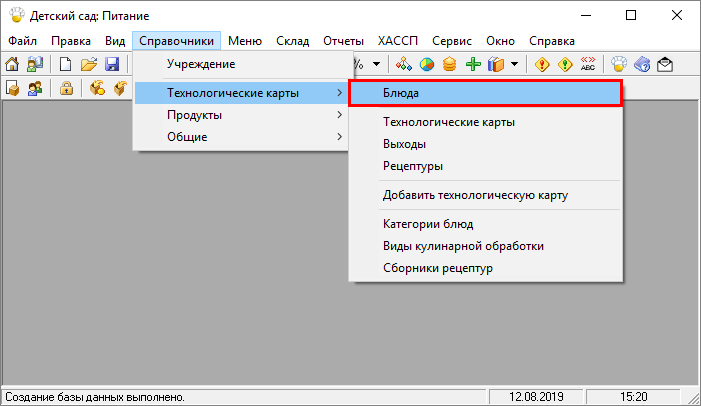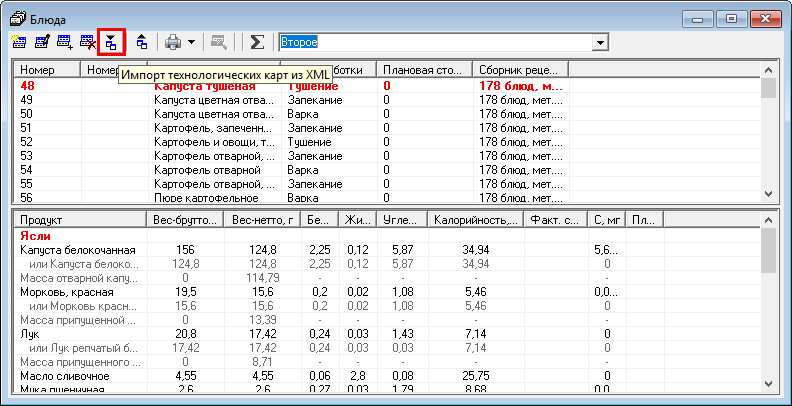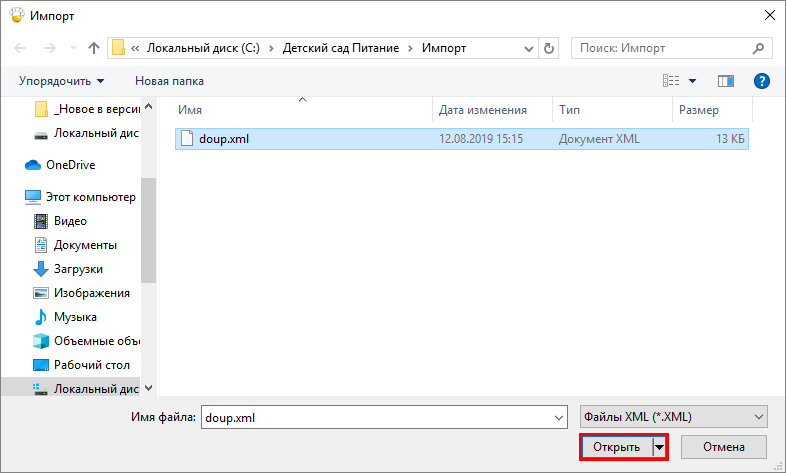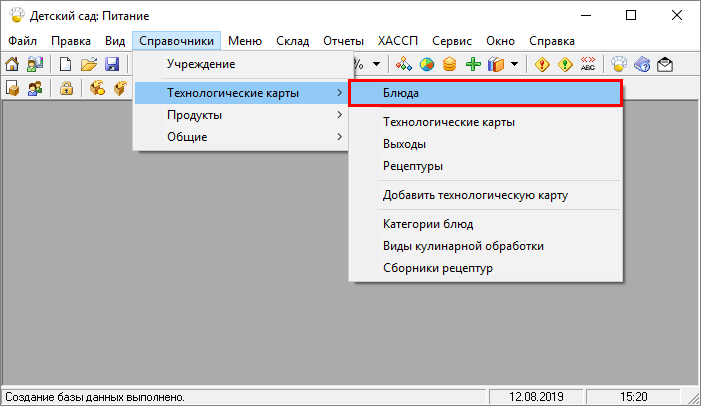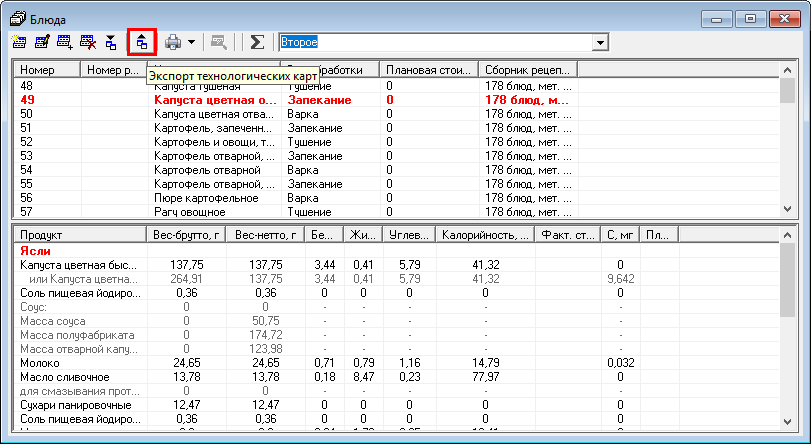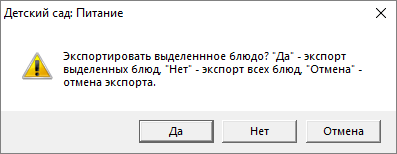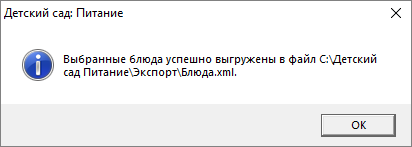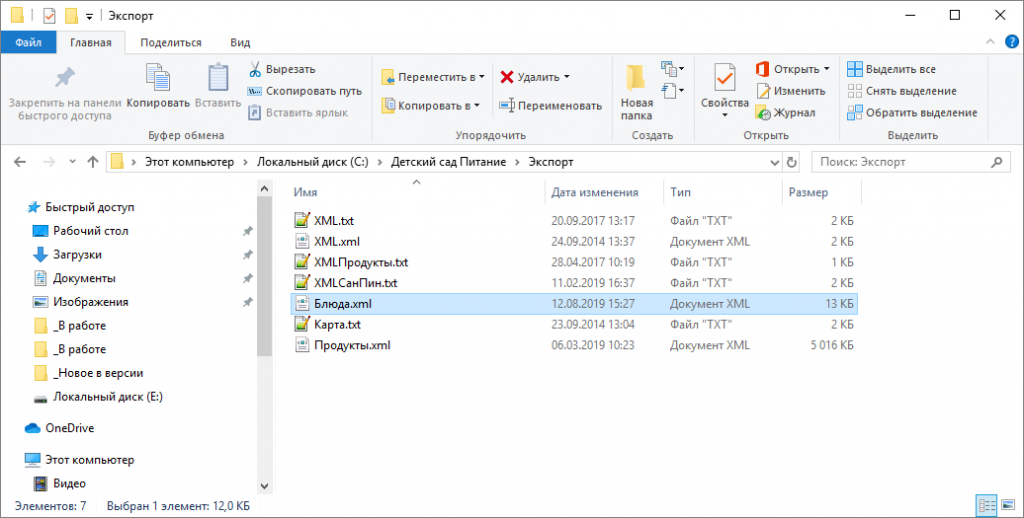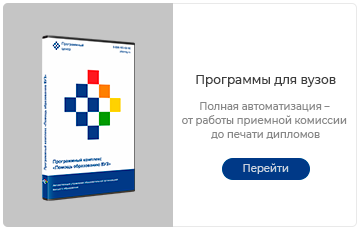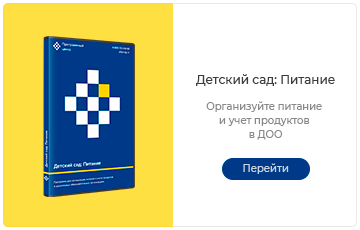14.08.2019
Импорт и экспорт технологических карт в программах серии «Питание»
В программах серии «Питание» доступна возможность импорта и экспорта любых технологических карт (более 9700!) с нашего сайта, а также обмена рецептурами между любыми программами серии «Питание».
В справочниках Вы найдете рецептуры (кулинарные рецепты), нормы закладки продуктов, пищевую ценность и химический состав каждого блюда (в том числе содержание белков, жиров, углеводов, калорийность, содержание витаминов и микроэлементов), а также выход блюд и категории довольствующихся.
1. Выбор рецептур на нашем сайте
-
Зайдите в раздел «Новые техкарты блюд».
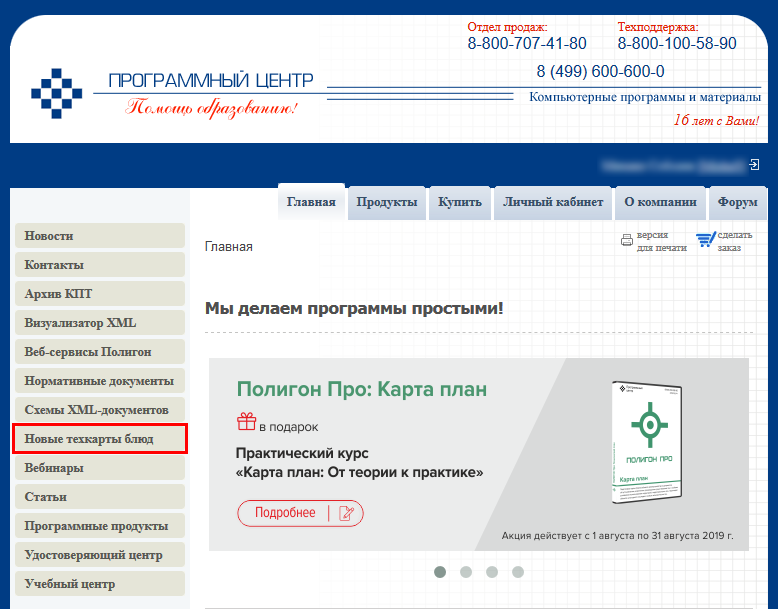
-
Выберите нужный сборник, например, «Технологические карты приготовления 788 блюд в детском саду, г. Москва».
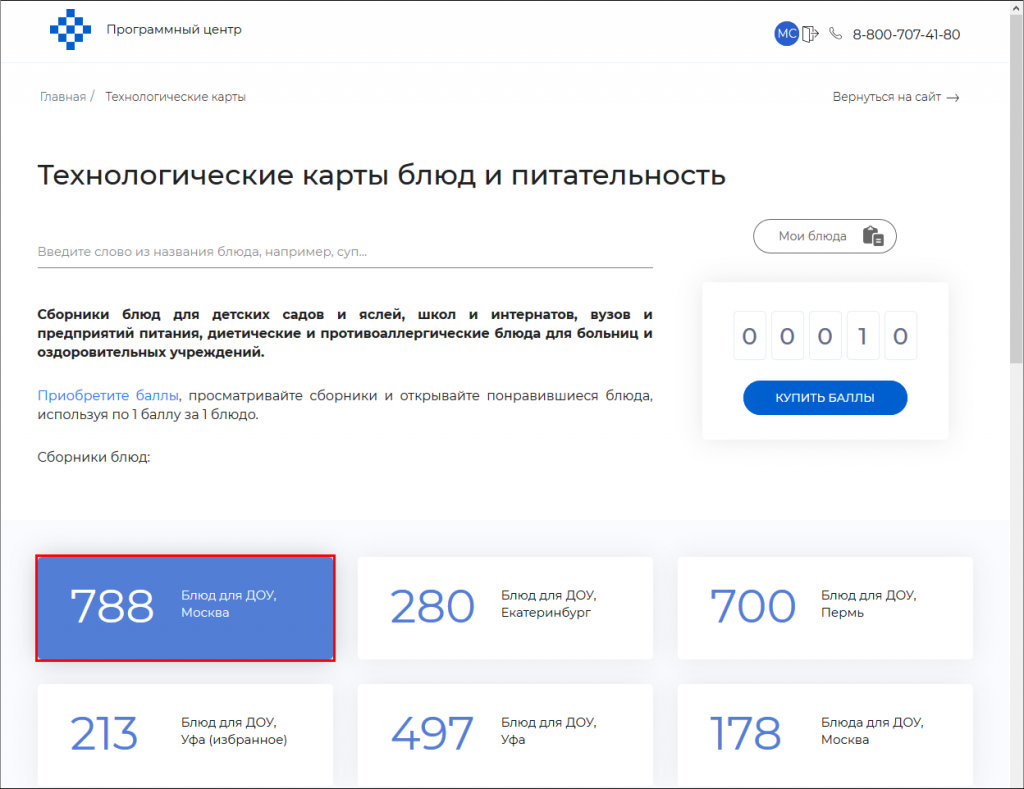
-
Выберите категорию блюд, например, «Блюда из макаронных изделий».
Примечание: Вы можете воспользоваться строкой поиска, чтобы найти нужное блюдо.
-
Выберите нужную рецептуру.
Откроется новая вкладка с выбранной рецептурой.
-
Чтобы скачать технологическую карту, нажмите кнопку «Скачать»:
Внимание! Для скачивания, просмотра раскладки продуктов или выхода блюда, технологическую карту необходимо открыть. За открытие блюда будет списан 1 балл со счета, блюдо будет доступно всегда.
-
Сохраните выбранную рецептуру в файле:
Примечание: для удобства последующей загрузки рецептуры в программу рекомендуется (но не обязательно) сохранить XML-файл в папку Импорт, которая находится внутри папки, где установлена программы серии Питание.
2. Импорт рецептуры в программу
Чтобы загрузить рецептуру в программу:- Откройте справочник «Блюда».
-
Нажмите кнопку – «Импорт технологических карт из XML».
-
Выберите файл, в котором была сохранена рецептура (возможно, он в папке Импорт) и нажмите кнопку «Открыть».
-
В окне «Параметры импорта» проверьте параметры (особенно проверьте соответствие типов довольствующихся) и при необходимости измените. Нажмите «ОК», и данная рецептура появится в списке блюд.
3. Экспорт рецептур из программы
Также Вы можете экспортировать любую технологическую карту. Для этого в любой программе серии «Питание»:
- Откройте справочник «Блюда».
-
Нажмите кнопку «Экспорт».
-
В открывшемся окне выберите «Да», если необходимо выполнить экспорт выделенного блюда, или «Нет» – для экспорта всех блюд.
Выгруженные файлы сохраняются в папке «Экспорт»:
С помощью возможностей импорта и экспорта технологических карт Вы можете также осуществлять обмен рецептурами между любыми программами серии «Питание».
Помимо этого, в программе доступен импорт справочников «Виды кулинарной обработки», «Группы продуктов», «Витамины и минералы», «Приемы пищи», «Типы довольствующихся», «Физиологические нормы», «Склады», «Поставщики» и «Единицы измерения».
Практикум «Образование здания из объекта незавершенного строительства»
19.11.2024
Итоги вебинара «Как подготовить дипломы о высшем образовании без ошибок»
15.11.2024
Итоги онлайн-разбора «Установление и изменение границы муниципального образования»
15.11.2024
Санитарный врач о питании в ДОО: ответы на важные вопросы
15.11.2024
Онлайн-разбор «Установление и изменение границы муниципального образования»
11.11.2024
Как подготовить дипломы о высшем образовании без ошибок
11.11.2024